یکی از دغدغه های بسیار مهم افراد نصب اصولی نرم افزار ArcGIS pro می باشد. ما در آموزش راهنمای گام به گام نصب ArcGIS pro به شما عزیزان به صورت کامل و گام به گام آموزش خواهیم داد که چگونه نرم افزار آرک جی ای اس پرو را نصب کنید. توجه داشته باشید اینجا از نسحه 2.8 استفاده خواهد شد. البته با اپدیت ها چیز خاصی تغییر نخواهد کرد. در زیر میتوانید لینک دانلود نرم افزار را مشاهده کنید.
لینک های مفید: دانلود نرم افزار ArcGIS pro
راهنمای گام به گام نصب ArcGIS pro
توجه داشته باشید که نصب این نرم افزار یک سری اصول خاص دارد. برای نصب آن لطفا طبق ویدئو جلو بروید. با توجه به کرک بودن این نرم افزار ها باید در نصب آن بسیار دقت کنید. توجه داشته باشید که حتما قبل از نصب برنامه موارد زیر را در نظر داشته باشید:
- آنتی ویروس خود را غیر فعال کنید
- مسیر امن برای محل قرار گیری و محل نصب برنامه خود تعیین کنید
- آنتی ویروس خود ویندوز را غیر فعال کنید.
- تا جایی که ممکن است در زمان نصب با سیستم کار نکنید.
مراحل نصب برنامه آرک جی ای اس پرو
• پس از دانلود فایل نرم افزار، آن را از حالت فشرده خارج کنید. نرم افزار پیشنهادی آخرین نسخه WinRAR می باشد.
• در پوشه باز شده در گام نخست نرم افزار ArcGIS Pro 2.8 را نصب کنید (ورژن 2.5 نیز استفاده میشود)
• نرم افزار به صورت پیش فرض در درایو C و پوشه Program Files نصب می شود، پیشنهاد می شود که مسیر نصب نرم افزار را تغییر ندهید
• بعد از نصب نرم افزار حتماً گزینه Run ArcGIS Pro را غیرفعال کنید تا نرم افزار اجرا و باز نشود
• در پوشه کرک 4 فایل در اختیارتان قرار گرفته است:
• فایل AfCore_libFNP.dll را کپی کنید و در پوشه bin که در واقع مسیر نصب پیش فرض نرم افزار است پیست Pase کنید، دقیقاً مثل مسیر زیر
• C:\Program Files\ArcGIS\Pro\bin
• در پوشه کرک بر روی فایل lic.reg دوبار کلیک کنید تا اجرا شود و نهایتاً گزینه yes را بزنید
• اما مرحله نهایی، تمامی محتویات پوشه ESRI_Licensing را کپی کنید و در مسیر زیر پیست Paste نمایید.
• در مسیر زیر Username در پرانتز در واقع نام سیستم شماست
• C:\Users(username)\AppData\Local\ESRI_Licensing
• سیستم خود را رستارت کنید و موفق باشید.
اگر پوشه ESRI_Licensing موجود نبود یبار نرم افزار را اجرا کنید پوشه ظاهر خواهد شد.
اگر بعد از نصب برنامه اجرا نشد، وارد بخش task manager شوید. در این بخش نرم افزار را End task کنید. مجدد اجرا کنید. اگر در نصب نرم افزار مشکل داشتید در بخش دیدگاه ها سوالات خود را بنویسید. تیم مدرسه سنجش از دور در سریع ترین زمان ممکن پاسخ گوی شما عزیزان خواهد بود.





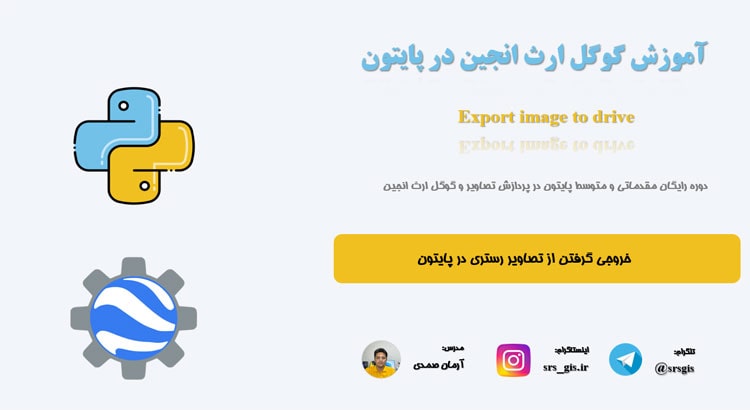
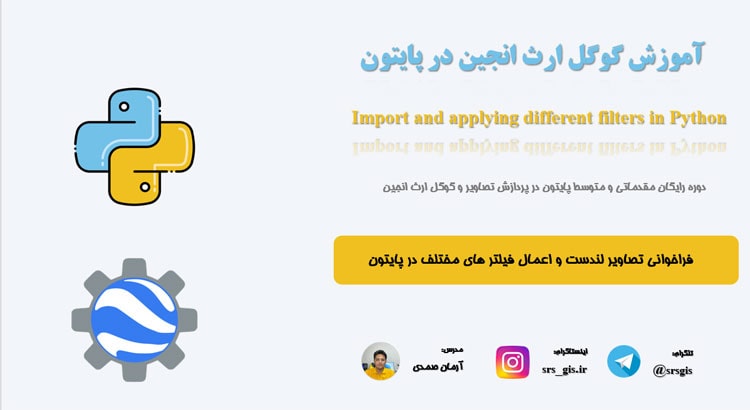








2 دیدگاه. ارسال دیدگاه جدید
سلام
وقت عالی متعالی
از زحمات شما و همکارانتان بابت آموزهاd رایگان بسیار مفید و کاربردی در بخش های مختلف (گوگل ارث و آرک جی آی اس و جی آی اس پرو و ….. ) بسیار سپاسگزاریم.
بنده نسخه آرک جی آی اس پرو ESRI.ArcGIS.Pro.3.0.1 را مطابق دستورات نصب در سافت 98 نصب کردم و چند روزی هم همزمان با دیدن فیلمهای آموزشی شما بزرگواران کار می کردم. خودبخود دیگر بالا نیامد و چندین مرحله حذف و نصب کردم. متاسفانه موفق به راه اندازی نشدم.
اگر مقدور است لطف فرموده راهنمایی فرمایید. از لطف شما سپاگزارم
سلام و احترام
دو حالت دارد:
1-آنتی ویروس شما فایل لایسنس خراب کرده یا حذف کرده
2-وارد بخش task manager شوید و از این بخش یبار نرم افزار ArcGIS pro ببندید و اجرا کنید
موفق باشید